在管理后台中我们会使用大量的表格表单组件, 导入导出各种报表, 有些场景还需要对报表数据进行可视化分析, 动态生成可视化图表, 笔者将基于以上场景, 总结一些实用的 Table 组件开发技巧, 让前端开发不再吃力.
往期经典
- 轻松教你搞定组件的拖拽, 缩放, 多控制点伸缩和拖拽数据上报
- 基于自然流布局的可视化拖拽搭建平台设计方案
- 基于React+Koa实现一个h5页面可视化编辑器-H5-Dooring
效果演示
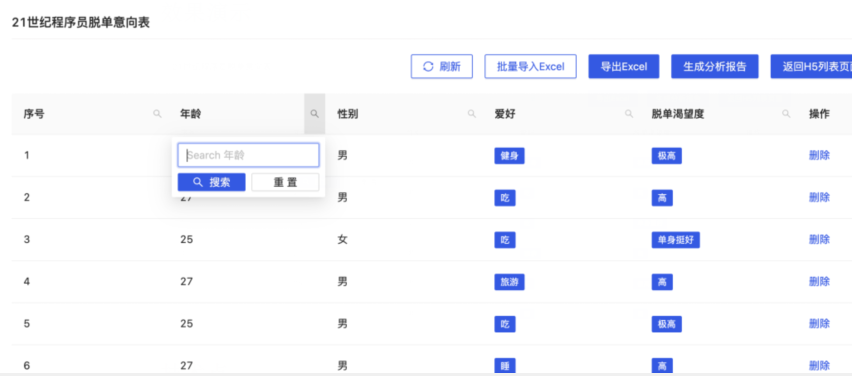
技术点
- 实现 Table 动态渲染
- Table 排序, 多列排序, 自定义搜索
- 批量导入 Excel 数据渲染 Table
- 将 Table 数据导出为 Excel 文件
- 基于 Table 数据自动生成多维度可视化报表
- 实现简单的 Table 编辑器
以上是几个常用的业务分场景, 接下来笔者带大家一一实现.
技术实现
1. 实现 Table 动态渲染
一般我们渲染表格, 大多数是预先将表格结构写好, 比先定义好columns再向后端请求数据填充表格, 如下:
- const columns = [
- {
- title: '姓名',
- dataIndex: 'name',
- key: 'name',
- },
- {
- title: '年龄',
- dataIndex: 'age',
- key: 'age',
- },
- {
- title: '住址',
- dataIndex: 'address',
- key: 'address',
- },
- ];
- const dataSource = [
- {
- key: '1',
- name: '徐小夕',
- age: 18,
- address: '杭州夕湖区',
- }
- ];
- <Table dataSource={dataSource} columns={columns} />
这种业务场景虽然可以满足大部分后台管理系统的Table需求, 也可以使用 antd 或者 element 构建, 但是对于 lowcode 系统而言, 很多模块都是不确定的, 我们需要根据协议和数据来驱动 Table 的渲染.
比如我们在 H5-Dooring 中配置了一个表单, 我们要统计分析表单的数据, 由于表单项是不确定的, 所以我们无法提前定义好一个 table schema.
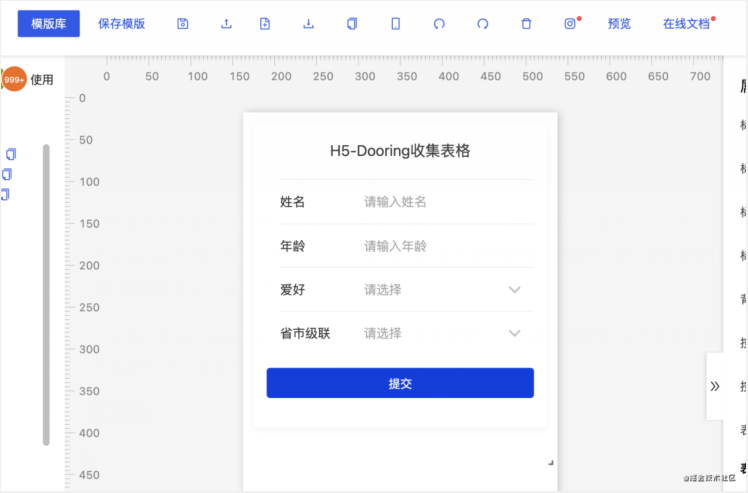
那如何来动态渲染这个 Table 呢? 这里给大家提供一个思路, 基于数据驱动 + 协议层约束. 类似于国外 SAP 的 低代码平台, 完全基于 odata 协议, 我们可以约束表单的提交数据格式, 然后结合用户提交的数据, 动态提取出 Table 所需的 columns, 最后再渲染 Table 组件.
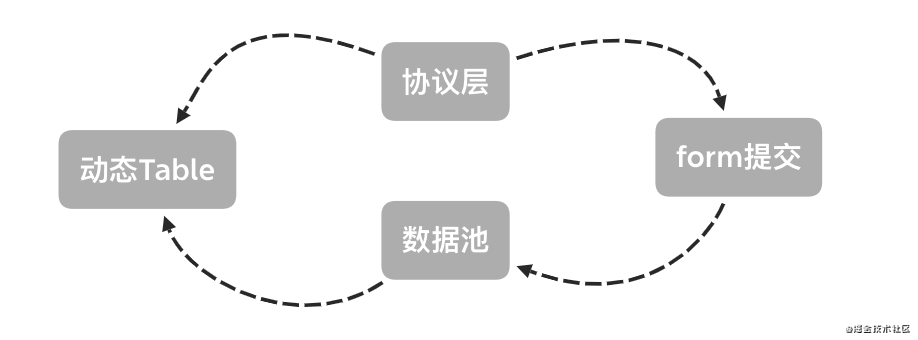
协议层主要约束不同字段的展示类型, 比如字符串, 按钮, 链接, 标签等, 用户在提交表单之后会携带协议层对应的 flag 和用户输入的值, 这有利于我们解析器渲染Table时可以对不同的列展示不同的类型. 如下:
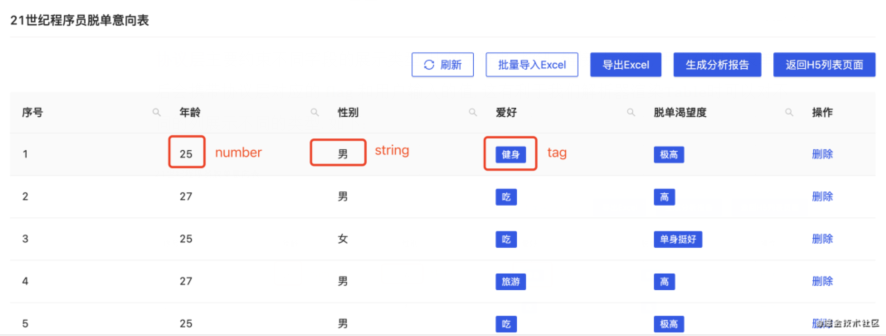
笔者这里简单实现一个demo, 如下:
- // table数据源
- let tableData = res.map((item:any,i:number) => ({ ID: nanoid(8), ...item }));
- let baseRow = tableData[0],
- keys = Object.keys(baseRow);
- setColumns(() => {
- const baseColumn = keys.map(item => {
- return {
- title: item,
- dataIndex: item,
- key: item,
- width: item === 'ID' ? 0 : null,
- render: (v:any) => {
- if(typeof v === 'object') {
- return <>
- {
- v.map(item => <Tag color="#2F54EB">{ item.label || item }</Tag>)
- }
- </>
- }
- return item === 'ID' ? '' : v
- }
- }
- })
- baseColumn.push({
- title: '操作',
- key: 'operation',
- fixed: 'right',
- width: 100,
- render: (row) => <a onClick={() => handleDel(row)}>删除</a>,
- })
- return baseColumn
- })
以上我们就实现了一个动态 Table 渲染方案, 案例中使用了 react, 大家也可以使用熟悉的 vue3.0.
2. Table 排序, 多列排序, 自定义搜索
Table 排序, 多列排序实现方式也很简单, 我们只需要自定义 Table 头部, 对排序字段提升为 Table 的公共 State, 最后通过排序标识和排序方法进行排序即可. 目前 antd4.0已经支持多列排序, 大家可以直接参考学习即可, 如下:
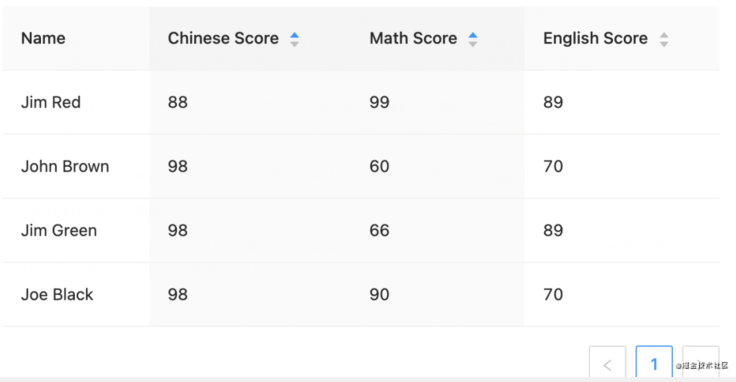
对于自定义搜索, 也就是文章开头的 demo 展示的列搜索, 我们可以采用如下方案实现:
- const getColumnSearchProps = dataIndex => ({
- filterDropdown: ({ setSelectedKeys, selectedKeys, confirm, clearFilters }) => (
- <div style={{ padding: 8 }}>
- <Input
- ref={node => {
- searchInput = node;
- }}
- placeholder={`Search ${dataIndex}`}
- value={selectedKeys[0]}
- onChange={e => setSelectedKeys(e.target.value ? [e.target.value] : [])}
- onPressEnter={() => handleSearch(selectedKeys, confirm, dataIndex)}
- style={{ width: 188, marginBottom: 8, display: 'block' }}
- />
- <Space>
- <Button
- type="primary"
- onClick={() => handleSearch(selectedKeys, confirm, dataIndex)}
- icon={<SearchOutlined />}
- size="small"
- style={{ width: 90 }}
- >
- 搜索
- </Button>
- <Button onClick={() => handleReset(clearFilters)} size="small" style={{ width: 90 }}>
- 重置
- </Button>
- </Space>
- </div>
- ),
- filterIcon: filtered => <SearchOutlined style={{ color: filtered ? '#1890ff' : undefined }} />,
- onFilter: (value, record) =>
- record[dataIndex]
- ? record[dataIndex].toString().toLowerCase().includes(value.toLowerCase())
- : '',
- onFilterDropdownVisibleChange: visible => {
- if (visible) {
- setTimeout(() => searchInput.select(), 100);
- }
- },
- render: text =>
- searchedColumn === dataIndex ? (
- <Highlighter
- highlightStyle={{ backgroundColor: '#ffc069', padding: 0 }}
- searchWords={[searchText]}
- autoEscape
- textToHighlight={text ? text.toString() : ''}
- />
- ) : (
- text
- ),
- });
此时我们只需要对动态生成的columns每一列添加自定义头部即可:
- {
- title: item,
- dataIndex: item,
- key: item,
- ...getColumnSearchProps(item)
- }
antd4.0 中也有详细的使用方式, 这里笔者就不一一介绍了, 效果如下:
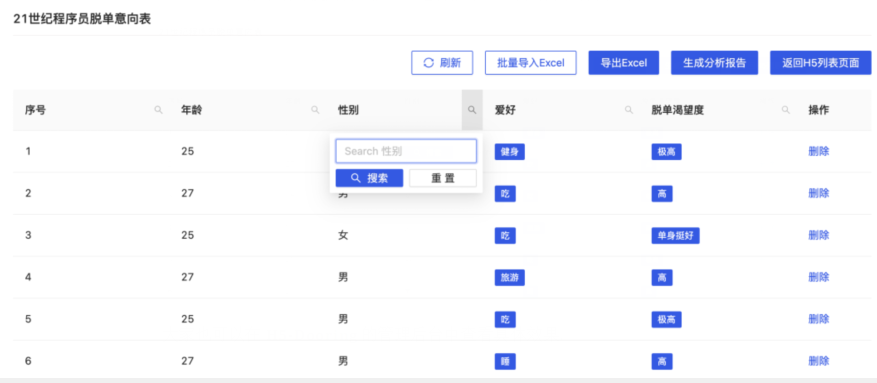
大家也可以在 H5-Dooring 的管理后台中查看具体效果.
3. 批量导入 Excel 数据渲染 Table
在很多数据分析后台中我们需要处理很多电子表格, 用传统的excel手动录入的方式将慢慢被淘汰. 比如不同渠道方收集到了很多业务数据, 整理到 excel 中, 那如何快速保存到自己的后台系统中呢? 一般的思路如下:
- 通过表单的方式一条条录入
- 后台解析文件处理成规范的可入库数据结构
- 前端实现一件导入 excel, 自动同步数据
第一种方案由于效率太低, 适合C端用户手动录入, 我们暂时忽略, 笔者将实现一下第三种方案. 实现思路如下:
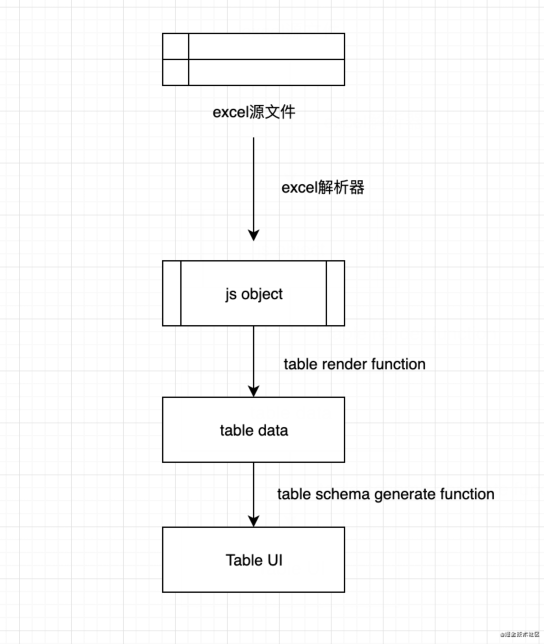
这里我们用到了 XLSX 这个库, 结合 FileReader API. 我们通过FileReader 拿到excel文件的二进制数据, 然后传给 XLSX 解析成 js object, 最后通过笔者写的 table 渲染器生成符合规范的table数据结构. 源码如下:
- // 解析并提取excel数据
- let reader = new FileReader();
- reader.onload = function(e) {
- let data = e.target.result;
- let workbook = XLSX.read(data, {type: 'binary'});
- let sheetNames = workbook.SheetNames; // 工作表名称集合
- let draftArr = {}
- sheetNames.forEach(name => {
- let worksheet = workbook.Sheets[name]; // 只能通过工作表名称来获取指定工作表
- for(let key in worksheet) {
- // v是读取单元格的原始值
- if(key[0] !== '!') {
- if(draftArr[key[0]]) {
- draftArr[key[0]].push(worksheet[key].v)
- }else {
- draftArr[key[0]] = [worksheet[key].v]
- }
- }
- }
- });
- // 得到table合法的数据产物
- const sourceData = Object.values(draftArr);
- }
- reader.readAsBinaryString(file);
拿到合法的table 数据源之后我们就可以进行第一节说的动态渲染 Table 的逻辑了.
通过以上的方式, 我们可以实现任何结构的excel表格的导入. 在导入后我们可以自动发送请求存储到我们的业务后台中.
4. 将 Table 数据导出为 Excel
类似的, 上面我们介绍了将 excel 导入 table, 同样我们也可以将Table 导出为 excel, 进行数据的分发, 本地化, 比如我们最近流行的在线文档等应用. 笔者这里简单讲一下实现思路:
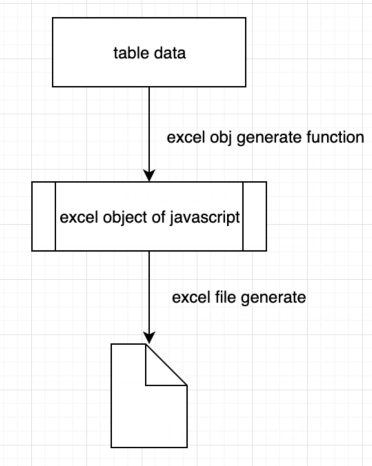
也就是我们第3节说的反解析. excel 文件生成笔者采用 js-export-excel 这个库, 基于它笔者实现了一个开箱即用的方法, 避免大家烧脑造轮子. 如下:
- import ExportJsonExcel from 'js-export-excel';
- const generateExcel = () => {
- let option:any = {}; //option代表的就是excel文件
- let dataTable = []; //excel文件中的数据内容
- let len = list.length;
- if (len) {
- for(let i=0; i<len; i++) {
- let row = list[i];
- let obj:any = {};
- for(let key in row) {
- if(typeof row[key] === 'object') {
- let arr:any = row[key];
- obj[key] = arr.map((item:any) => (typeof item === 'object' ? item.label : item)).join(',')
- }else {
- obj[key] = row[key]
- }
- }
- dataTable.push(obj); //设置excel中每列所获取的数据源
- }
- }
- let tableKeys = Object.keys(dataTable[0]);
- option.fileName = tableName; //excel文件名称
- option.datas = [
- {
- sheetData: dataTable, //excel文件中的数据源
- sheetName: tableName, //excel文件中sheet页名称
- sheetFilter: tableKeys, //excel文件中需显示的列数据
- sheetHeader: tableKeys, //excel文件中每列的表头名称
- }
- ]
- let toExcel = new ExportJsonExcel(option); //生成excel文件
- toExcel.saveExcel(); //下载excel文件
- }
5. 基于 Table 数据自动生成多维度可视化报表
在后台管理系统和 BI 平台中我们会遇到很多数据分析和报表展示的需求, 接下来笔者将来介绍一下如何基于 Table 数据动态生成多维度可视化分析报表.
笔者在之前的文章中介绍过 度量行这个概念, 对于数据分析而言, 我们也要考虑可分析维度的概念, 比如什么是可分析的, 什么是不可分析的. 比如我们又一个表格, 里面有如下结构:
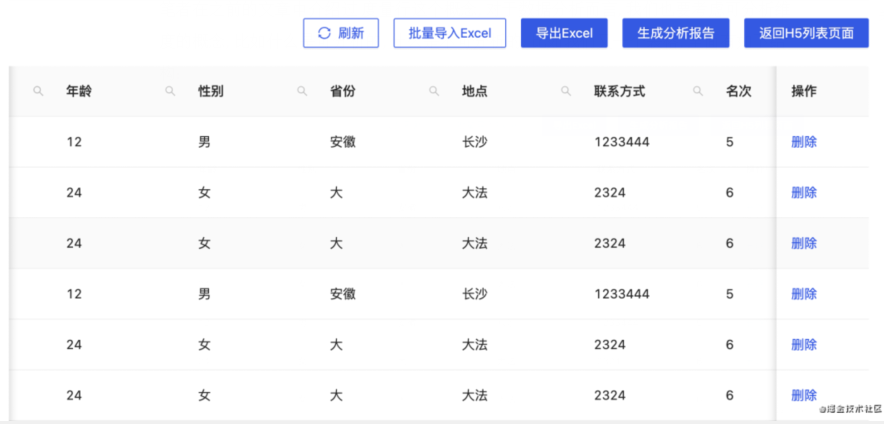
对于联系方式而言, 它是不可度量的, 即分析该项指没有任何价值, 所以在自动生成多维度分析中我们理论上不因该分析它, 基于这个原理, 我们来设计一个简单的自动生成多维度可视化报表的方案.
5.1 基于数据源获取维度数据
我们针对具有范围属性的维度进行度量, 生成度量数据, 代码如下:
- const generateDistData = (key:string, list:any) => {
- let distDataMap:any = {},
- distData = []
- list.forEach((item:any) => {
- // 当前纬度的类别
- let curKey = typeof item[key] === 'object' ? item[key][0].label : item[key];
- if(distDataMap[curKey]) {
- distDataMap[curKey]++;
- }else {
- distDataMap[curKey] = 1;
- }
- })
- // 生成目标数组
- for(let key in distDataMap) {
- distData.push({name: key, value: distDataMap[key]})
- }
- return distData
- }
此时我们只需要根据维度的字段, 即可获取某一维度的数据值, 后通过可视化组件渲染即可.
5.2 基于某一维度生成可视化报表
我们用@ant-design/charts, 代码如下:
- <div className={styles.anazlyHeader}>
- <div className={styles.anazlyItem}>
- <span>分析纬度: </span>
- <Select style={{ width: 120 }} onChange={(v) => handleAnazlyChange(0, v)} defaultValue={keys[0]}>
- {
- keys.map((item,i) => {
- return <Option value={item} key={i}>{ item }</Option>
- })
- }
- </Select>
- </div>
- </div>
- <div className={styles.anazlyContent}>
- {
- !!config && <Pie {...config} />
- }
- </div>
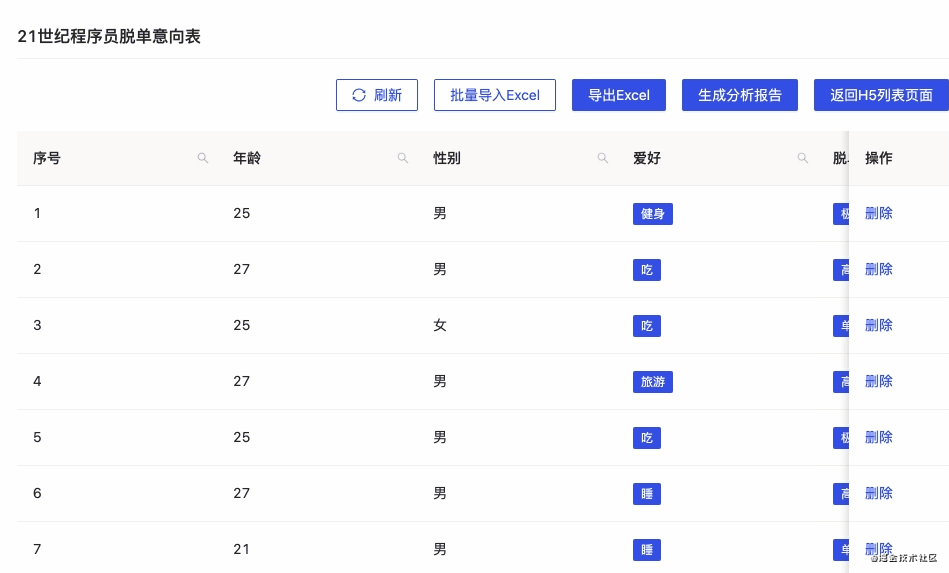
6. 实现简单的 Table 编辑器
实现 Table 编辑器其实笔者在 前端如何一键生成多维度数据可视化分析报表 已经详细分析过了,也集成在了H5-Dooring 的可视化组件编辑器中, 具体 demo 如下:
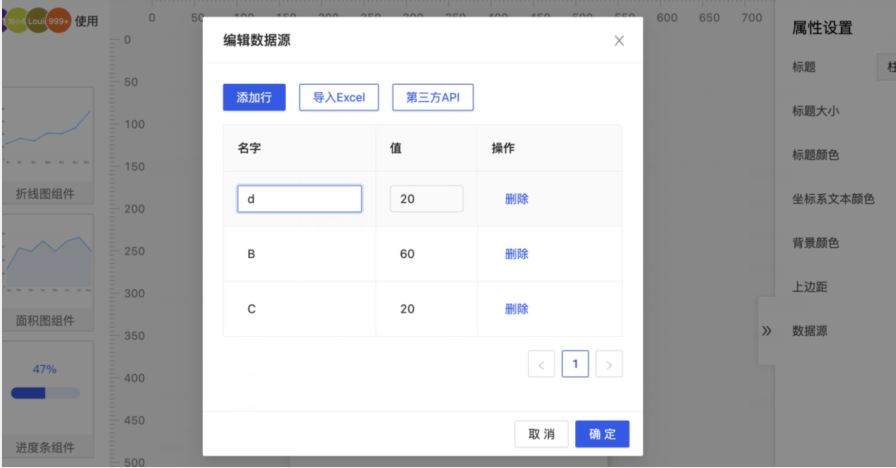
大家感兴趣可以研究一下.
最后
目前笔者也在持续更新H5编辑器 H5-Dooring, 最近来同步一下功能:
- 修复图片库选择bug
- 添加省市级联组件
- 添加批量导入 excel 数据的能力
- 添加表单自定义校验
- 音频组件添加自动播放控制, 循环播放等配置项
- 添加横向滑动组件































